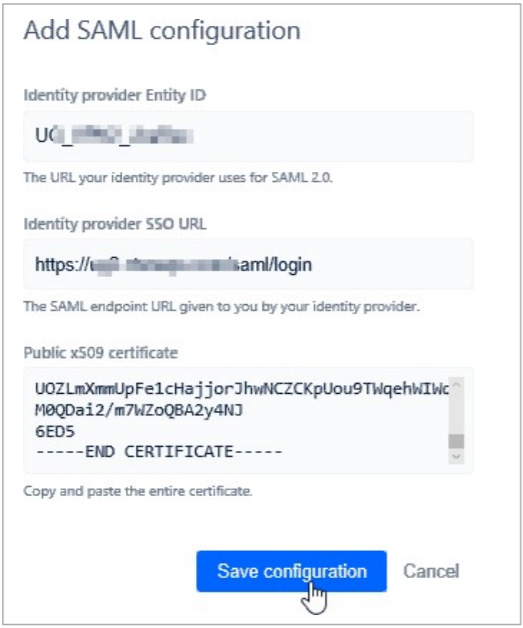Jira の構成
Citrix Gateway SaaS アプリケーション
Jira for SSOを構成すると、管理者はNetScalerを使用してユーザーを管理できます。ユーザーは、エンタープライズ資格情報を使用して Jira に安全にログオンできます。 SAML を介して SSO の Jiraを設定するには、次の手順を実行します。
-
ブラウザに組織の Atlassian Cloud URL を入力し、Enter キーを押します。
-
Atlassian アカウントにログオンします。
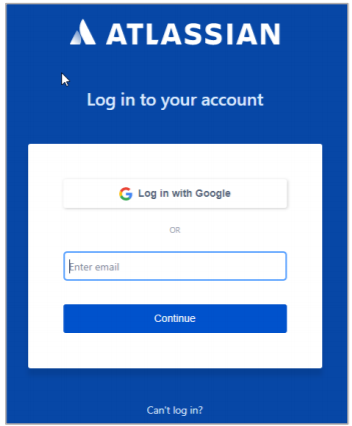
-
ホームページの左下隅にある省略記号アイコンをクリックします。
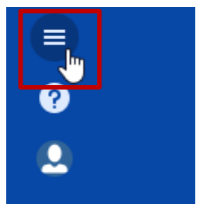
-
[ サイト管理] をクリックします。
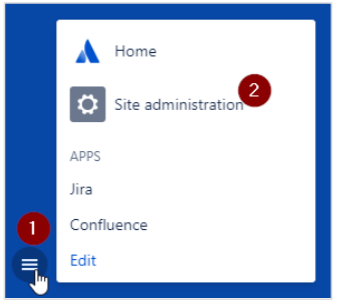
-
[管理] ページの [組織とセキュリティ] セクションで、SAML 認証を構成する組織名をクリックします。
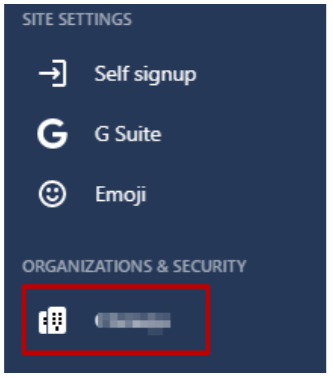
-
[ 詳細 ] をクリックし、ドメインを確認します。
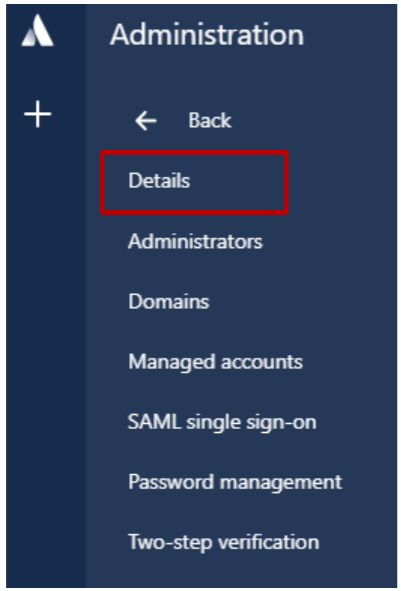
ドメインを確認するには、次の手順に従います。
- 左下隅にある [ アプリの切り替え ] アイコンをクリックします。
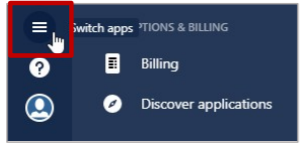
- [ サイト管理] をクリックします。
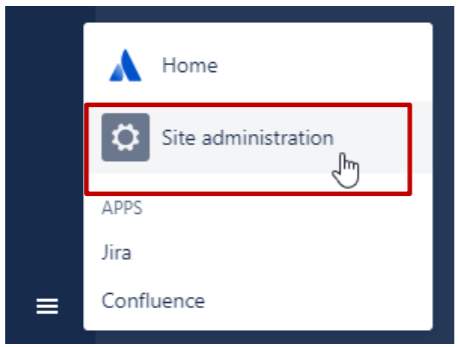
- 組織名をクリックします。
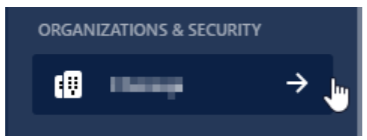
- [ ドメイン] をクリックします。

- DNS または HTTPS を使用してドメインを検証できます。ドメインを確認する手順の詳細情報を表示するには、右側のウィンドウの [ドメイン] セクションで、[ドメイン検証の詳細] リンクをクリックします。
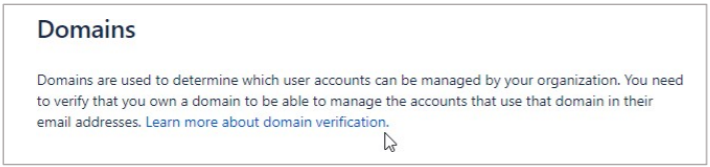
- 手順を完了したら、[ ドメインの確認] をクリックします。
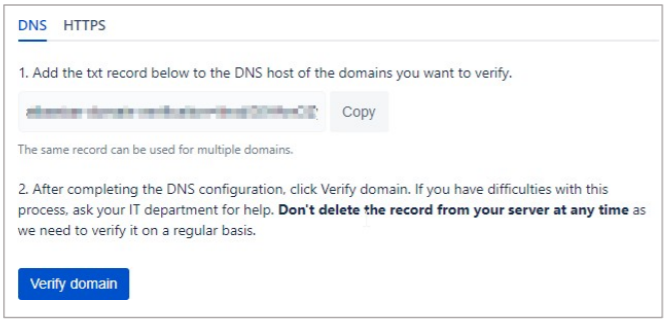
- [検証済みドメイン] セクションの [ステータス] 列に [ 検証済み] と表示されます
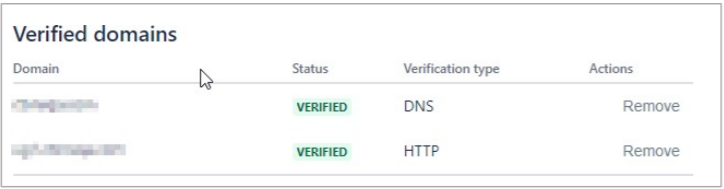
-
[ SAML シングルサインオン] をクリックします。
-
右ペインの [SAML 構成] で、[ SAML 設定の追加] をクリックします。
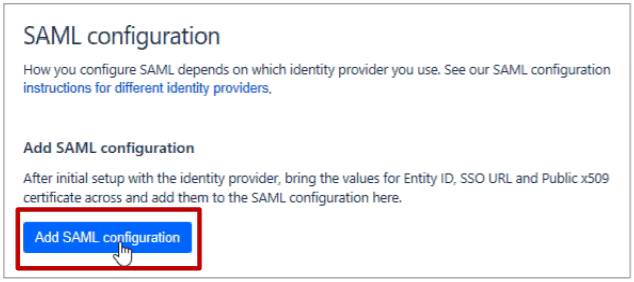
-
[ SAML 構成の追加 ] 領域で、次の情報を指定します。
-
ID プロバイダエンティティ ID-一意の発行者 ID を入力します。たとえば、次のようになります:
yourcompany_NS_Jira -
ID プロバイダー SSO URL-IdP URL を入力します。
注:Citrix Cloudウィザード([NetScaler Gatewayサービス]>[Web/SaaSアプリケーションの追加]>[シングルサインオン]>[ログインURL])からURLをコピーできます。
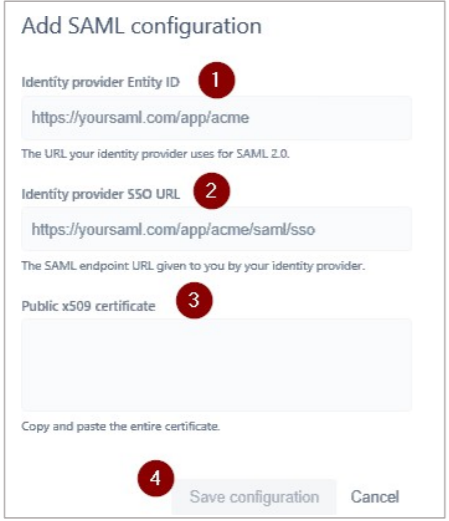
-
パブリック x509 証明書 — SAML IdP 署名証明書をコピーして貼り付けます。
-
Citrix Cloudウィザード([CitrixGatewayサービス]>[Web/SaaSアプリケーションの追加]>[シングルサインオン]>[証明書])から証明書をダウンロードします。
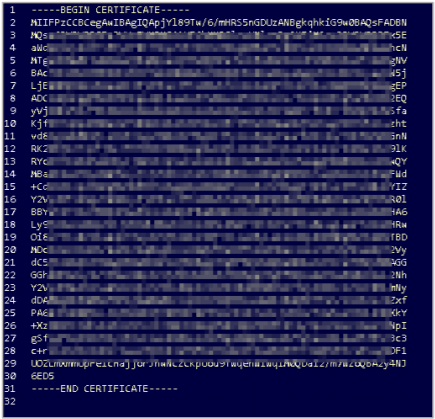
-
—BEGIN Certificate— と —End Certificate— の間にテキストをコピーします
-
テキストエディタにテキストを貼り付け、
your company name.pem などの適切な形式でファイルを保存します。
-
-
-
[ 構成の保存]をクリックします。